Vždy zobrazovat ikonu Cast Media na panelu nástrojů v Microsoft Edge
Můžete nastavit, aby se ikona cast vždy zobrazovala na panelu nástrojů pro vašeho uživatele nebo pro všechny uživatelské účty ve Windows. Ve výchozím nastavení se tlačítko Cast media nezobrazuje na panelu nástrojů v Microsoft Edge, pokud neodesíláte.
reklama
Pokud Miracast neznáte, jedná se o standard bezdrátového zobrazení, který umožňuje zrcadlení vašeho PC, notebooku, nebo z obrazovky smartphonu na externí obrazovku, jako je televizor přes Wi-Fi. V dnešní době je méně populární než Chromecast.
Prohlížeč Edge podporuje odesílání médií na jakoukoli DLNA nebo Miracast-povolená zařízení ve vaší místní síti. Odesílání médií podporuje spousta moderních televizorů a další populární zařízení, jako je Amazon Fire TV. Všimněte si, že implementace v Edge nepodporuje Google Chromecast, ale celkově je účel podobný ačkoli Miracast je o zrcadlení obrazovky prostřednictvím sítě Wi-Fi Direct, zatímco Chromecast streamuje média z Internet.
Tento příspěvek vám ukáže, jak vždy zobrazit tlačítko odeslání na panelu nástrojů v Microsoft Edge ve Windows 10.
Jak vždy zobrazit ikonu Cast Media na panelu nástrojů v Microsoft Edge
- Otevřete Microsoft Edge.
- Klikněte na nabídku nebo stiskněte Alt + F.
- Vyberte Další nástroje > Odesílat média do zařízení.

- Klikněte pravým tlačítkem na ikonu odeslání na panelu nástrojů a klikněte na Vždy zobrazit ikonu zkontrolovat to.
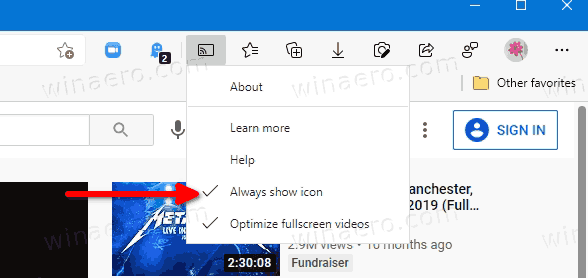
Ikona cast je nyní vždy viditelná na nástrojové liště Edge.
Pokud si to nakonec rozmyslíte, je snadné se tlačítka Cast zbavit.
Odebrat ikonu Cast z panelu nástrojů v Microsoft Edge
- Otevřete Microsoft Edge.
- Klikněte pravým tlačítkem na ikonu Cast na panelu nástrojů.
- Klikněte Vždy zobrazit ikonu zrušte zaškrtnutí.
Ikona se nyní zobrazí na požádání, když začnete odesílat.
Povolit nebo zakázat vždy zobrazovat ikonu Cast na liště nástrojů Edge pro všechny uživatele
- Stáhněte si následující archiv ZIP: Stáhněte si archiv ZIP.
- Odblokujte soubor.
- Extrahujte jeho obsah do libovolné složky. Soubory můžete rozbalit přímo na plochu.
- Chcete-li ikonu Cast vždy zobrazovat všem uživatelům, poklepejte na ikonu Vždy zobrazovat ikonu Cast na panelu nástrojů v Microsoft Edge.reg soubor pro sloučení.

- Chcete-li změnu vrátit zpět, použijte dodaný soubor Definováno uživatelem – ikona Cast na panelu nástrojů v Microsoft Edge.reg.
Jsi hotov.
Jak to funguje
Výše uvedené soubory mění ShowCastIconInToolbar zásadu, aby se v prohlížeči Edge vždy zobrazovala ikona panelu nástrojů Cast. Když je zásada aktivní, uživatelé nebudou moci ikonu odesílání skrýt. Pokud tuto zásadu nezměníte nebo ji ponecháte deaktivovanou, mohou uživatelé použít zkontrolované možnosti v GUI Edge ke změně viditelnosti tlačítka odesílání podle toho, co chtějí.
Níže uvedené soubory REG mění 32bitovou hodnotu DWORD pod následujícím klíčem registru:
HKEY_LOCAL_MACHINE\SOFTWARE\Policies\Microsoft\Edge
The ShowCastIconInToolbar 32bitový DWORD přijímá tyto hodnoty.
- 1 – Vždy zobrazovat ikonu Cast
- (hodnota odstraněna) - Výchozí chování

